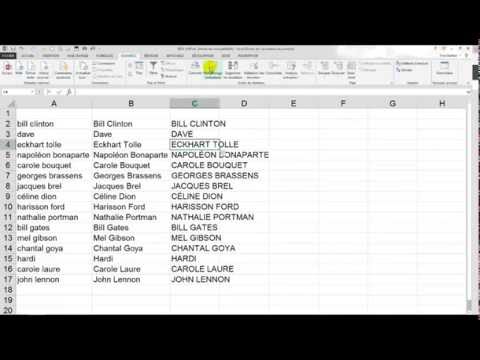Lorsque vous coupez le son de votre iPhone, vous empêchez les personnes à qui vous parlez d'entendre le moindre son provenant de votre fin d'appel. Cette fonction est utile lorsque vous vous trouvez dans une zone surpeuplée où le bruit vous empêche de vous entendre correctement ou lorsque vous savez que vous ne parlerez pas pendant une longue période. Le processus de désactivation des autres sons sur votre iPhone varie en fonction du son.
Pas
Méthode 1 sur 2: Couper le son de votre iPhone

Étape 1. Utilisez le commutateur pour couper rapidement votre sonnerie
Si vous devez éteindre votre sonnerie rapidement, basculez l'interrupteur au-dessus des boutons de volume sur le côté gauche du téléphone pour couper la sonnerie. Si le commutateur affiche une couleur rouge, il a été mis en sourdine.
Notez que cela coupe uniquement la sonnerie et les notifications. Il ne coupera pas les autres sons que votre iPhone pourrait émettre, tels que la musique ou les alarmes

Étape 2. Désactivez les alarmes en les désactivant
Mettre votre iPhone en mode silencieux à l'aide du commutateur n'affectera pas les alarmes que vous avez définies. Le volume de l'alarme est connecté au volume de votre sonnerie, vous pouvez donc le baisser avec les boutons de volume mais vous ne pouvez pas le désactiver.
Vous pouvez désactiver les alarmes en ouvrant l'application Horloge, en sélectionnant l'onglet Alarmes, puis en désactivant l'alarme

Étape 3. Coupez la musique en la baissant pendant la lecture
La musique n'est pas affectée par le commutateur de sourdine, vous devrez donc la baisser à l'aide des boutons de volume ou du curseur de volume de l'application qui diffuse la musique. Baisser complètement la musique la coupera.
Lors de la lecture de musique, les boutons de volume affecteront le volume de la musique et non le volume de la sonnerie
Méthode 2 sur 2: vous mettre en sourdine pendant un appel

Étape 1. Passez ou recevez votre appel comme vous le feriez normalement
Vous pouvez désactiver n'importe quel appel téléphonique à l'aide de votre iPhone.

Étape 2. Éloignez l'iPhone de votre tête
Cela activera l'écran, car il s'éteint lorsque l'iPhone détecte qu'il est tenu à votre écoute pour éviter les pressions accidentelles sur les boutons.

Étape 3. Appuyez sur le bouton "Muet" pour couper un appel
Le bouton "Muet" ressemble à un microphone avec une barre oblique. Couper le son de l'appel désactivera le microphone de votre iPhone. Vous pourrez toujours entendre l'autre personne, mais elle ne pourra pas vous entendre.

Étape 4. Appuyez et maintenez enfoncé le bouton "Muet" pour mettre l'appel en attente
Cela mettra l'appel en attente, vous permettant de parcourir votre téléphone ou d'ajouter un autre appelant.
Tous les réseaux mobiles ne prennent pas en charge la mise en attente des appels

Étape 5. Appuyez à nouveau sur le bouton "Muet" pour réactiver l'appel ou le mettre en attente
Une fois que vous n'êtes plus en sourdine, l'autre personne pourra à nouveau vous entendre.